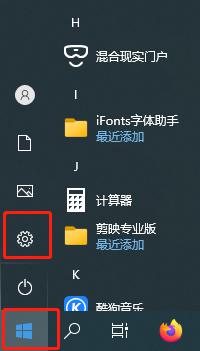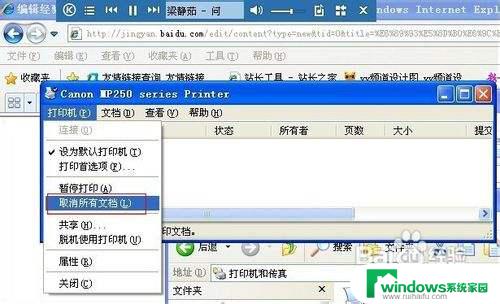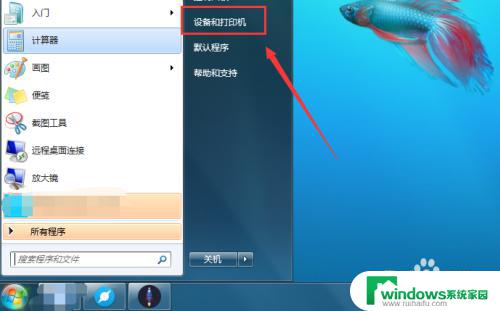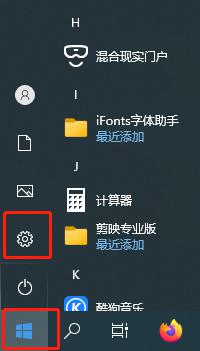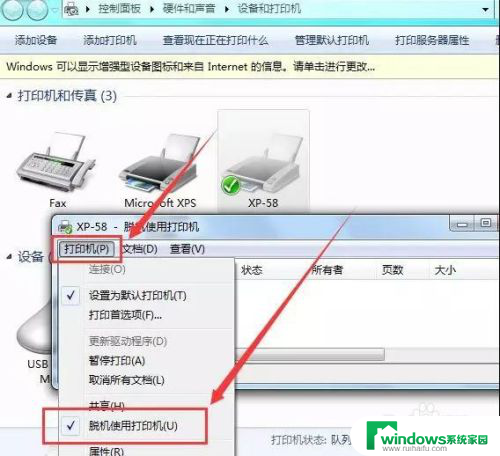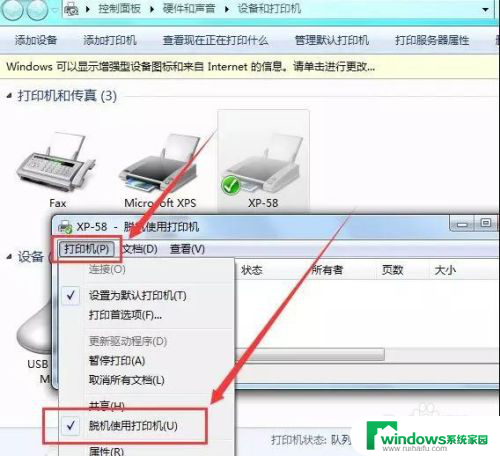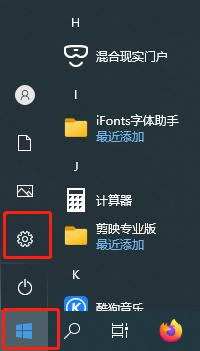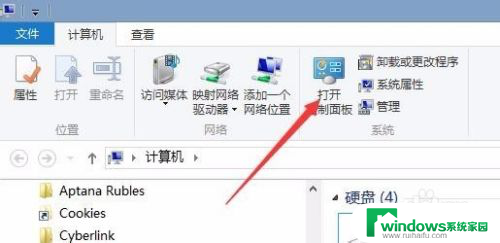打印机明明打开了为什么电脑显示脱机 打印机脱机状态如何恢复
打印机明明打开了为什么电脑显示脱机,在现代社会中打印机已经成为我们工作和生活中不可或缺的设备之一,有时候我们会遇到一个令人困惑的问题,明明打印机已经打开了,但电脑却显示它处于脱机状态。这个问题使得我们无法正常进行打印工作,给我们的工作和生活带来了不便。该如何解决打印机脱机状态,让它恢复正常工作呢?接下来我们将探讨一些解决方法,以便能够迅速解决这个问题。
具体方法:
1.原因分析:
有时候我们正常使用打印机,今天突然就出现脱机状态。那么可能存在的原因有三种,第一是线路出现松动无法连接电脑,就会出现脱机。第二是开启了”脱机使用打印机“的设置。第三是打印机驱动有问题。
2.解决方案:
首先请检查下打印机与电脑连接的线路是否出现接触不良或者线路出故障了。
3.接着是否开启”脱机使用打印机“,步骤是打开正在打印的打印机界面。点击打印机选项卡,去掉勾选”脱机使用打印机“,重新尝试打印即可。
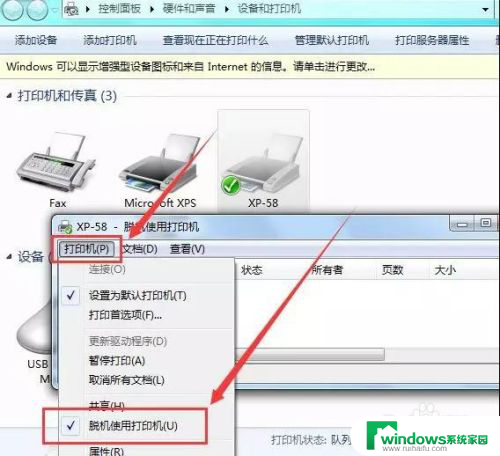
4.如果是打印机驱动的问题,建议重新卸载打印机,重新安装。看下面的操作步骤。
卸载步骤:右击打印机选择删除设备。
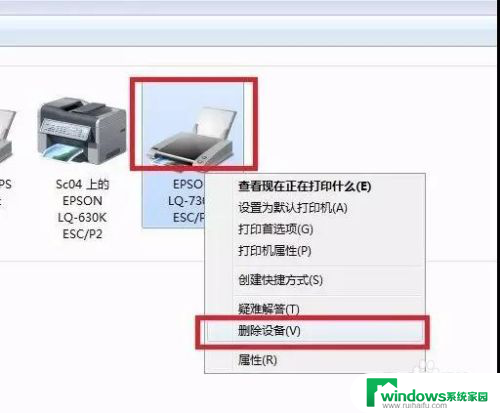
5.安装步骤:点击添加打印机,然后点击添加本地打印机。选择使用现有的端口-->LPT1:(打印机端口),根据打印机厂商然后选择打印机型号,接着就安装成功。
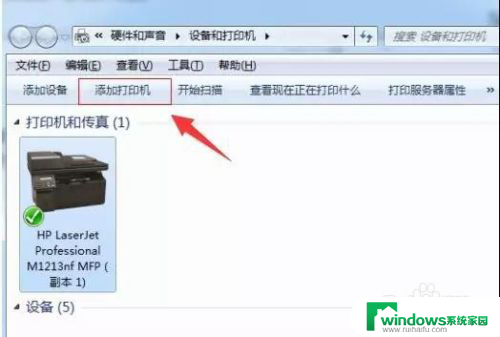
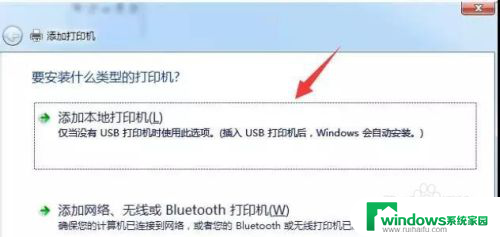
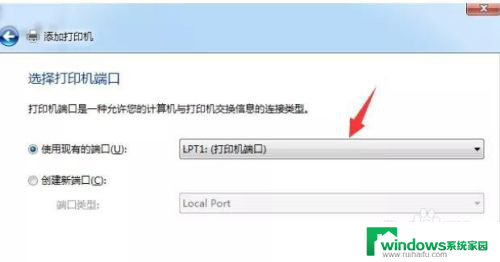
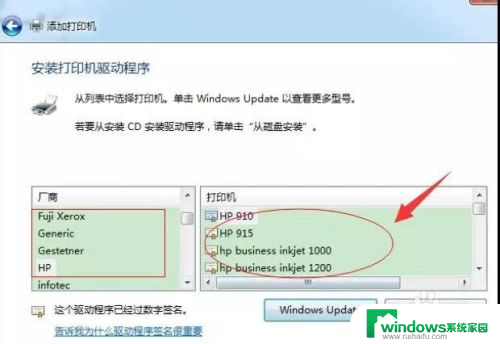
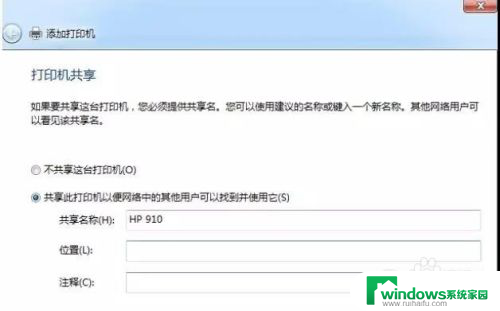
6.印机脱机状态解除的最好方案。
以上就是打印机明明打开了为什么电脑显示脱机的全部内容,有出现这种现象的朋友不妨根据我的方法来解决吧,希望能够对大家有所帮助。